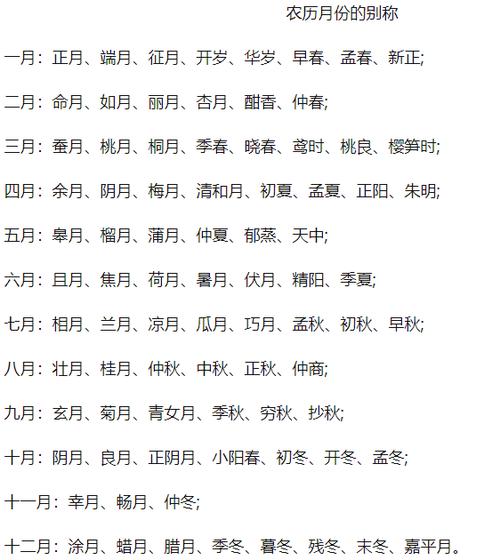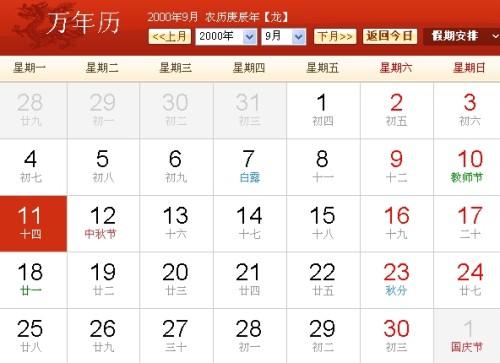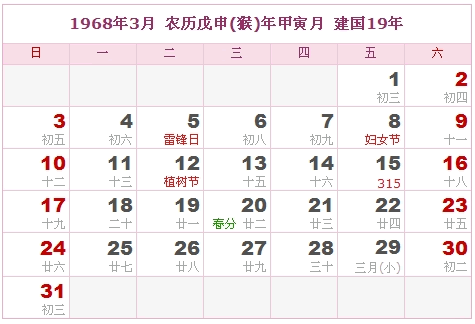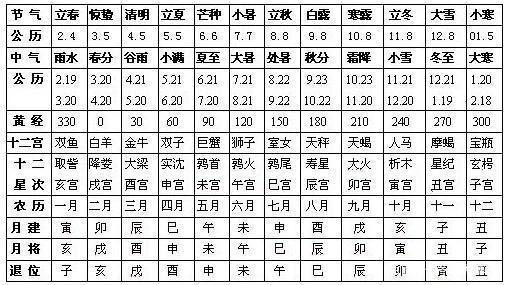word插入图形排整齐的方法步骤
1.首先打开word,以空白文档为例,这里随便插入几个图形来演示。
2.鼠标左键单击箭头图形,按住Shift,再点击其余图形,把所有的图片全部选中。
3.这时界面上方会出现“格式”选项卡,点击“格式”,找到位于界面右侧的“对齐”,点击它。
4.这里以“右对齐”为例,点击“右对齐”,三个图形右侧就对齐好了。
5.如果想要图形右对齐并且对齐页面的话,先点击“对齐”选项,找到“对齐页面”并点击。
6.最后再次点击“对齐”选项,选择“右对齐”,此时发现图形已经右对齐,并且对准页面了。
7.如果想要右对齐并且对准边距的话,先点击“对齐”选项,找到“对齐边距”并点击。
8.最后再次点击“对齐”选项,选择“右对齐”,此时发现图形已经右对齐并且对齐边距了。